Cách khắc phục “Đã xảy ra sự cố khi khởi động logilda.dll” trong Windows 10
Nếu bạn sử dụng thiết bị Logitech như chuột, bàn phím hoặc tai nghe, có thể bạn đã cài đặt một tiện ích mở rộng ứng dụng có tên là Logitech Download Assistant trên máy tính của mình. Đó là thứ giúp trình điều khiển và các phần mềm hỗ trợ khác của Logitech tự động cập nhật trong Windows 10 .
Nhưng nếu Hỗ trợ tải xuống của Logitech(Logitech Download Assistant) gặp sự cố khi tải, bạn sẽ bắt đầu nhận được lỗi RunDLL có nhãn “Đã xảy ra sự cố khi khởi động logilda.dll” khi khởi động máy tính. Nếu điều đó xảy ra nhiều lần, các gợi ý bên dưới sẽ giúp bạn khắc phục sự cố.

Kết nối lại thiết bị Logitech
Ngắt kết nối và kết nối lại thiết bị Logitech của bạn là một giải pháp nhanh chóng để giúp Hỗ trợ tải xuống của Logitech(Logitech Download Assistant) hoạt động bình thường. Vì hầu hết các thiết bị ngoại vi của Logitech đều hỗ trợ chức năng Cắm(Plug) và Chạy(Play) ( PnP ), bạn chỉ cần bắt đầu bằng cách tháo cáp hoặc bộ thu không dây của thiết bị khỏi máy tính của mình. Sau đó, khởi động lại Windows 10 và kết nối lại thiết bị.
Nếu lỗi “sự cố khởi động logilda.dll” xuất hiện lại, hãy tiếp tục với phần còn lại của các bản sửa lỗi.
Cập nhật Windows 10
Phiên bản Windows lỗi thời là một lý do khác có thể dẫn đến các sự cố liên quan đến Hỗ trợ tải xuống của Logitech(Logitech Download Assistant-related) . Cách tốt nhất để khắc phục điều đó là áp dụng mọi bản cập nhật hệ điều hành đang chờ xử lý.
Để làm điều đó, hãy mở menu Bắt đầu(Start ) và chọn Cài đặt(Settings) . Sau đó, chọn Cập nhật & Bảo mật(Update & Security) > Kiểm tra Cập nhật(Check for Updates) . Nếu bạn thấy bản cập nhật đang chờ xử lý, hãy chọn Tải xuống và cài đặt(Download and install) .

Ngược lại, các bản cập nhật hệ điều hành mới hơn cũng có thể làm hỏng mọi thứ. Nếu lỗi “Đã xảy ra sự cố khi khởi động logilda.dll” xuất hiện sau khi cập nhật Windows 10 , hãy chọn Xem lịch sử cập nhật(View update history) trong màn hình Windows Update và chọn Gỡ cài đặt bản cập nhật(Uninstall updates) để xóa bản cập nhật.
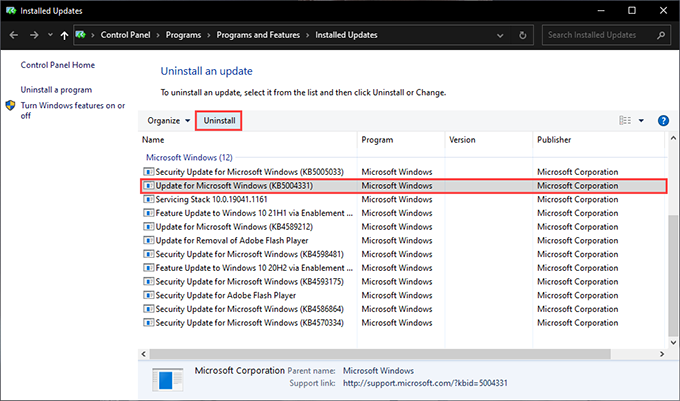
Thực hiện quét SFC
Chạy Công cụ kiểm tra tệp hệ thống (SFC)(System File Checker (SFC)) giúp khắc phục mọi vấn đề về độ ổn định ngăn nó tải tệp LogiLDA.DLL , DLL (hoặc thư viện liên kết động) sau đó khởi chạy Hỗ trợ tải xuống của Logitech(Logitech Download Assistant) .
Để làm điều đó, hãy mở bảng điều khiển Windows PowerShell nâng cao (nhấp chuột phải vào nút (Windows PowerShell)Bắt đầu(Start ) và chọn Windows PowerShell (Quản trị)(Windows PowerShell (Admin)) ) và chạy lệnh sau:
sfc /scannow

Làm sạch sổ đăng ký hệ thống
Các vấn đề liên quan đến đăng ký cũng có thể ngăn không cho Logitech Download Assistant tải trên máy tính của bạn. Tuy nhiên, bạn có thể sửa mọi mục đăng ký đã lỗi thời hoặc bị hỏng(fix any outdated or broken registry entries) bằng ứng dụng dọn dẹp sổ đăng ký miễn phí như Wise Registry Cleaner .
Sau khi cài đặt trình dọn dẹp sổ đăng ký, hãy bắt đầu bằng cách thực hiện Quét sâu(Deep Scan ) các lỗi đăng ký. Sau đó, chọn tùy chọn Clean để ứng dụng sửa chúng cho bạn. Toàn bộ quá trình sẽ không mất quá vài phút để hoàn thành.
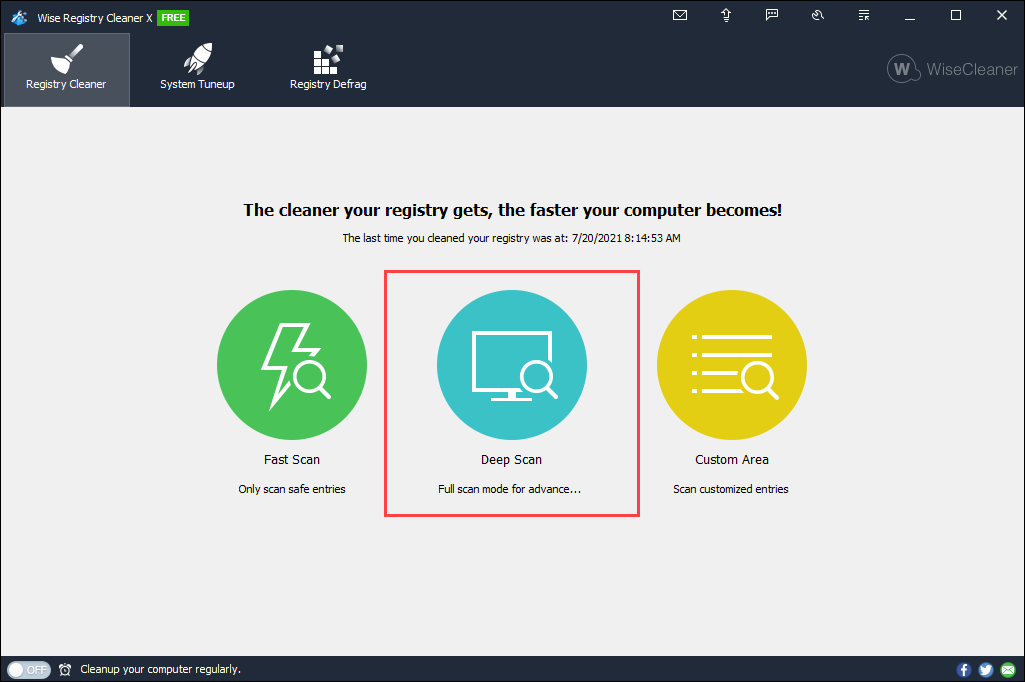
Cài đặt lại Phần mềm Logitech
Nếu các bản sửa lỗi ở trên không hữu ích, hãy thử cài đặt lại phần mềm hỗ trợ cho thiết bị Logitech của bạn . Điều đó sẽ giúp loại trừ các vấn đề hỏng tệp đằng sau lỗi "Đã xảy ra sự cố khi khởi động logilda.dll".
Để làm điều đó, hãy mở menu Bắt đầu(Start) và đi tới Cài đặt(Settings) > Ứng dụng(Apps) > Ứng dụng & tính năng(Apps & features) . Làm theo điều đó bằng cách xóa tất cả phần mềm liên quan đến Logitech — Logitech Options , Logitech Gaming Software , Logitech G HUB , v.v. — khỏi máy tính của bạn.

Sau đó, bạn phải tải xuống và cài đặt lại các phiên bản mới nhất của phần mềm hỗ trợ từ Logitech.com .
Tắt Hỗ trợ tải xuống của Logitech(Logitech Download Assistant) khi khởi động(Startup)
Nếu bạn tiếp tục gặp phải lỗi “Đã xảy ra sự cố khi khởi động logilda.dll”, hãy xem xét việc tắt Hỗ trợ tải xuống của Logitech(Logitech Download Assistant) để tải khi khởi động. Hầu hết các thiết bị Logitech đều yêu cầu ít hỗ trợ trình điều khiển để hoạt động chính xác và bạn luôn có thể cài đặt bất kỳ bản cập nhật phần mềm hỗ trợ nào theo cách thủ công.
Nếu bạn muốn tiếp tục, hãy bắt đầu bằng cách mở Trình quản lý tác vụ(Task Manager) (nhấn Ctrl + Shift + Esc ). Sau đó, chọn Thêm chi tiết(More details) và chuyển sang tab Khởi động . (Startup )Cuối cùng, chọn Hỗ trợ tải xuống của Logitech(Logitech Download Assistant) từ danh sách các chương trình khởi động và chọn Tắt(Disable) .

Thực hiện Khôi phục Hệ thống
Nếu không muốn tắt tính năng Tải xuống của Logitech Assistant(Logitech Download Assistant) khi khởi động, bạn có thể cân nhắc thực hiện Khôi phục hệ thống trong Windows 10(performing a System Restore in Windows 10) . Điều đó cho phép bạn hoàn nguyên hệ điều hành về thời điểm mà bạn không gặp phải lỗi “Đã xảy ra sự cố khi khởi động logilda.dll”.
Để làm điều đó, hãy nhấn Windows + R để mở hộp Run và thực hiện lệnh sysdm.cpl . Trên hộp Thuộc tính Hệ thống(System Properties) xuất hiện, chuyển sang tab Bảo vệ Hệ thống và chọn (System Protection )Khôi phục Hệ thống(System Restore) . Sau đó, chọn Khôi phục được đề xuất(Recommended restore) > Tiếp theo(Next ) để hoàn nguyên về điểm khôi phục gần đây nhất.

Gỡ cài đặt Hỗ trợ tải xuống của Logitech(Logitech Download Assistant)
Nếu không sử dụng bất kỳ thiết bị Logitech nào , bạn có thể chọn xóa Hỗ trợ tải xuống của Logitech(Logitech Download Assistant) khỏi máy tính của mình. Bạn có thể làm điều đó trong ba bước.
Bước 1: Xóa phần mềm hỗ trợ của Logitech(Step 1: Delete Logitech Support Software)
Đi tới Bắt đầu(Start) > Cài đặt(Settings) > Ứng dụng(Apps) > Ứng dụng & tính năng(Apps & features) và xóa tất cả phần mềm liên quan đến Logitech khỏi máy tính của bạn. Sau đó, khởi động lại máy tính của bạn.
Bước 2: Xóa tệp LogiLDA.DLL(Step 2: Delete the LogiLDA.DLL File)
Mở File Explorer và chuyển đến Local Disk (C : )> Windows > system32 . Làm theo điều đó bằng cách xóa tệp có nhãn LogiLDA.DLL .

Bước 3: Xóa Hỗ trợ tải xuống của Logitech trong Trình quản lý thiết bị(Step 3: Delete Logitech Download Assistant in Device Manager)
Nhấp chuột phải vào nút Bắt đầu(Start ) và chọn Trình quản lý Thiết bị(Device Manager) . Trên cửa sổ Trình quản lý thiết bị(Device Manager) xuất hiện, hãy mở menu Xem(View ) và chọn Hiển thị thiết bị ẩn(Show hidden devices) . Sau đó, mở rộng phần Thiết bị đầu vào của con người(Human Input Devices) , nhấp chuột phải vào Hỗ trợ tải xuống của Logitech( Logitech Download Assistant) và chọn Gỡ cài đặt thiết bị(Uninstall device) .

Đã sửa lỗi khởi động LogiLDA.DLL
Hy vọng rằng các bản sửa lỗi ở trên đã giúp ích và bạn không thấy lỗi “Đã xảy ra sự cố khi khởi động logilda.dll” trên máy tính của mình nữa.
Nhưng giả sử bạn phải tắt Hỗ trợ tải xuống của Logitech(Logitech Download Assistant) khi khởi động. Trong trường hợp đó, chỉ cần nhớ rằng bạn vẫn có thể cập nhật trình điều khiển thiết bị hoặc phần mềm hỗ trợ cho sản phẩm Logitech của mình theo cách thủ công.
Related posts
Khắc phục Lỗi “Bạn sẽ cần một ứng dụng mới để mở ms-windows-store này” trong Windows
Khắc phục lỗi “CPU PC của bạn không tương thích với Windows 8/10”
Cách khắc phục tình trạng sử dụng CPU cao “iastordatasvc” trên Windows 10
Cách khắc phục “Không thể lưu tệp thư viện iTunes” trong Windows 10
Cách khắc phục lỗi “Máy tính của bạn sắp hết bộ nhớ” trên Windows 10
Cách khắc phục “Đã xảy ra sự cố khi đặt lại PC của bạn” trên Windows
Fix RDR_FILE_SYSTEM Blue Screen trên Windows 10
Cách Fix Scaling cho Blurry Apps trong Windows 10
Fix INET_E_DOWNLOAD_FAILURE error Trong Edge trên Windows 10
Cách khắc phục “Teredo không thể đủ điều kiện” trong Windows 10
Fix Alt+Tab không hoạt động trong Windows 10
Fix Unallocated Hard Drive mà không mất Data trong Windows 10
Fix Red X Cross trên Volume icon trong Windows 10
Fix ASUS Smart Gesture Touchpad không hoạt động trên Windows 10
Fix LSAISO process CPU usage cao trong Windows 10
Khắc phục lỗi “Không thể cài đặt Windows vào đĩa này”
Fix CACHE_MANAGER Blue Screen trên Windows 10
Fix WinMM.dll không tìm thấy hoặc lỗi bị thiếu trong Windows 10
Fix Task Host Window Prevents Shut Down trong Windows 10
Không thể kết nối với Xbox Live; Fix Xbox Live Networking issue Trong Windows 10
